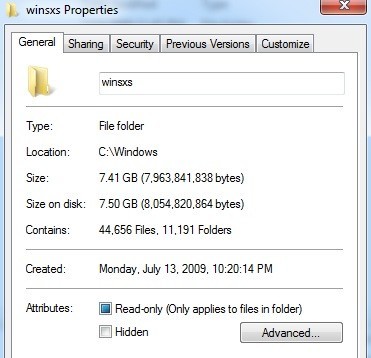
In Windows 7 e Windows 8/10, c'è una nuova cartella chiamata C: \ Windows WinSxS, che in pratica memorizza i file DLL e componenti. Memorizza anche le versioni precedenti di tutti i file DLL e componenti e può diventare abbastanza grande. In aggiunta a ciò, la cartella di backup occupa molto spazio, che diventa molto grande dopo l'installazione di un Service Pack, come SP 1 per Windows 7.
Ecco la dimensione della mia cartella WinSxS su Windows 7:

Ed ecco la dimensione della cartella WinSxS su Windows 8/10:

Questo è molto spazio, specialmente per le nuove installazioni di entrambi i sistemi operativi! Una volta installati più aggiornamenti di Windows o qualsiasi service pack, verranno aggiunti altri GB. Sfortunatamente, questo è un set di file super-core per Windows, quindi non vuoi mai provare a cancellare qualcosa da te. Puoi, tuttavia, risparmiare un po 'di spazio.
La prima cosa che puoi fare è ridurre la dimensione della cartella di backup eseguendo il seguente comando (Start, digita CMD):
dism / online / cleanup-image / spsuperseded / hidesp

Se sono stati trovati dei file di backup del service pack, li ripulirà automaticamente. Nel mio caso, non ho installato SP1, quindi non c'era nulla da rimuovere e quindi non ho salvato spazio. Puoi farlo su Windows 7 con SP1 e su Windows Vista SP1, puoi fare la stessa cosa usando uno strumento diverso. Fondamentalmente, rimuove tutti i file più vecchi, ma rende il pacchetto di servizi non rimovibile.
Il file è chiamatoVsp1cln.exe per Windows Vista SP1 e viene chiamatocompcln.exe per Windows Vista SP2. È possibile eseguire questi facendo clic su Start e quindi digitando Correre. Quando viene visualizzata la finestra di dialogo Esegui, è sufficiente digitare i comandi.
C'è anche un altro modo per rimuovere i file di backup per SP1 in Windows 7 e renderlo permanente. Basta aprire l'utility Pulizia disco, fare clic su Pulisci i file di sistema e quindi controllare il File di backup del Service Pack scatola. Inoltre, assicurati di controllare Windows Update Cleanup e le installazioni precedenti di Windows se queste opzioni sono presenti. Quest'ultimo ridurrà significativamente la dimensione dell'intera cartella di Windows.

Quindi, ancora una volta per reiterare, in Vista è necessario utilizzare VSP1CLN e COMPCLN e per Windows 7 si utilizza il comando DISM. L'utilizzo di uno di questi renderà il service pack permanente. Altre persone hanno menzionato la compressione della cartella di backup all'interno della cartella WinSxS, ma probabilmente non è una buona idea. Fare qualsiasi altra cosa ridurrà l'affidabilità del tuo sistema.
È anche possibile eseguire altri due comandi che elimineranno componenti vecchi o obsoleti. Fondamentalmente, una volta eseguiti questi comandi, non sarai in grado di disinstallare eventuali aggiornamenti o service pack installati, quindi tienilo a mente.
DISM.exe / online / Cleanup-Image / StartComponentCleanup DISM.exe / online / Cleanup-Image / StartComponentCleanup / ResetBase
Rimuovi le funzionalità di Windows
In Windows 8/10 ci sono alcune nuove funzionalità aggiunte al comando DISM. Ora puoi rimuovere i pacchetti che non desideri più desiderare o desiderare. Puoi usare i comandi come sotto o puoi semplicemente usare l'opzione Aggiungi e rimuovi funzionalità di Windows, che ti dà una bella GUI. Questo è il comando:
DISM.exe / In linea / Disabilita-Funzione / Nome del progetto: / Rimuovi
Quindi, come fai a sapere quali funzioni puoi disabilitare? Bene, puoi eseguire il seguente comando per vedere tutte le funzionalità disponibili:
DISM.exe / Online / Inglese / Get-Funzionalità / Formato: Tabella
Ora che hai la lista, puoi disabilitare una funzione come SimpleTCP mostrata di seguito:
DISM.exe / Online / Disable-Feature / Featurename: SimpleTCP / Remove
Abbastanza pulito eh !? In questo modo è possibile risparmiare molto spazio in Windows 8/10 se si prevede di non utilizzare molte funzionalità avanzate integrate per impostazione predefinita. Godere!

